AAC против M4A: сходства и различия (2025)
Развитие технологий принесло множество изменений и улучшений во всем, включая форматы файлов, которые используются как для аудио, так и для видео. В этом сообщении блога основной темой будет сравнение двух форматов аудиофайлов. ААС против M4A.
Здесь будут обсуждаться сходства и различия между ними, а также некоторые важные детали и моменты, которые должен знать каждый читатель.
В дополнение к вышесказанному будет представлена информация о процессе конвертации для этих двух форматов файлов. Итак, если вам любопытно и вы хотите узнать подробности по упомянутой теме, AAC против M4A, обязательно дочитайте эту статью до конца.
Содержание Руководство Часть 1: AAC против M4A: определениеЧасть 2: AAC против M4A: как открывать файлы этих форматов?Часть 3: AAC против M4A: как преобразовать файлы AAC и M4A?Часть 4: Основные выводы
Часть 1: AAC против M4A: определение
Начнем с того, что мы будем обсуждать AAC против M4A, когда дело доходит до определения. Начнем с определения формата файла AAC.
Что такое формат файла AAC?
Любой аудиофайл, который вы будете видеть с расширением AAC, известен так же, как и MPEG-2. Расширенное аудио кодирование файл. Известно, что это преемник MP3 формат с функциями, которые почти аналогичны MP3.
Что делает его замечательным, так это то, что он имеет некоторые улучшенные функции. Некоторые приложения используют AAC в качестве формата кодирования по умолчанию. Примером таких приложений является iTunes, который обычно можно увидеть на устройствах Apple. Он также используется многими медиаплеерами, платформами и устройствами в качестве стандартного аудиоформата.
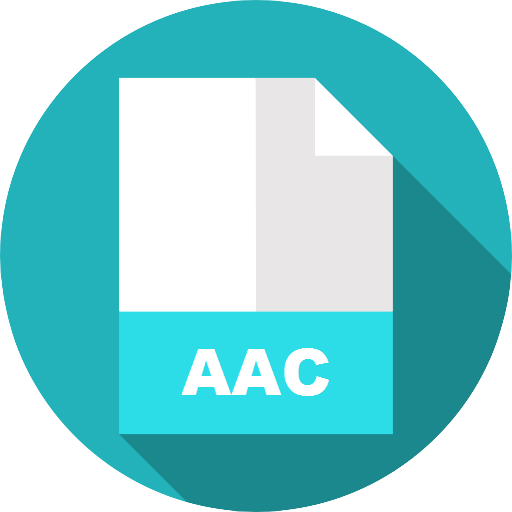
Вы заметите, что есть файлы AAC, содержащие M4A в качестве расширения файла. Они завернуты в файловый контейнер M4A.
Что такое формат файла M4A?
То же самое с AAC, файлы в M4A Формат имеет расширение файла M4A. Такие файлы являются файлами MPEG-4. Обычно вы видите этот формат аудиофайлов при загрузке песен из магазина iTunes. Вы также заметите, что файлы в формате M4A обычно кодируются с использованием кодека AAC с потерями, что приводит к уменьшению размера файла.
Существуют также файлы M4A, использующие ALAC кодек или известный также как Apple Lossless Audio Codec. Бывают случаи, когда после завершения загрузки песен из магазина iTunes вы увидите, что файлы имеют расширение M4P. Это означает лишь то, что сохраненные песни защищены. Поэтому вам нужно найти конвертер, который конвертирует M4P в MP3 или другие форматы.

Имейте в виду, что файл M4A почти аналогичен формату MP4, поскольку оба используют MPEG-4 в качестве формата контейнера. Единственная разница между ними заключается в том, что формат M4A может хранить только аудио, тогда как MP4 может обрабатывать даже видеофайлы.
После сравнения AAC и M4A, когда дело доходит до базового определения или описания, мы теперь рассмотрим некоторые примечания о том, как вы можете открывать файлы в этих форматах во второй части этой статьи.
Часть 2: AAC против M4A: как открывать файлы этих форматов?
Если вы впервые работаете с файлами в формате AAC или M4A, вам следует знать некоторые подробности о том, как их открыть. Изучите эту информацию в последующих текстах.
Как открыть файл AAC?
Если у вас есть файл AAC, вы можете воспроизвести или открыть его с помощью приложения iTunes. После того, как вы открыли приложение iTunes, вы можете напрямую перейти к кнопке «Файл» и открыть файл AAC. Если вы используете компьютер Mac, вы можете использовать опцию «Добавить в библиотеку». Как WinПользователи dows могут выбрать, использовать ли меню «Добавить файл в медиатеку» или «Добавить папку в медиатеку» для импорта файла AAC в медиатеку iTunes.
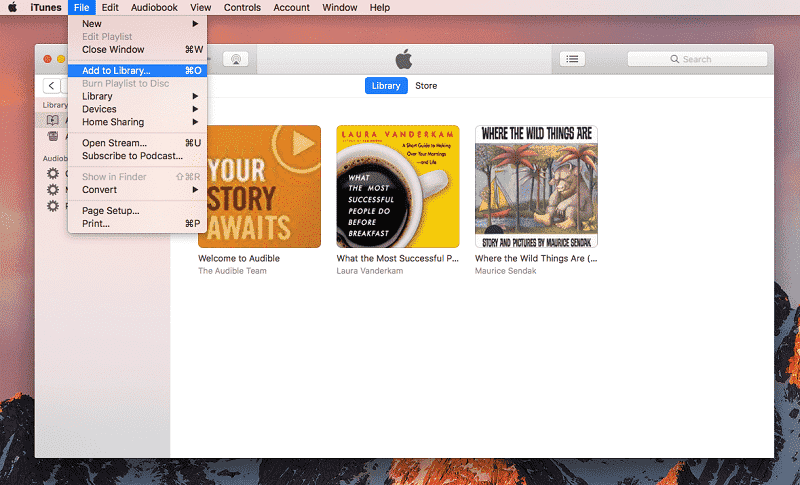
Кроме того, если на вашем персональном компьютере установлены другие приложения, такие как Windows Media Player, VLC, MPlayer, Media Player Classic или Audials One, вы можете открыть файлы AAC там. Если вы хотите редактировать файлы AAC в некоторых приложениях для редактирования, не о чем беспокоиться, потому что вы можете открыть их в таких приложениях, как Audacity.
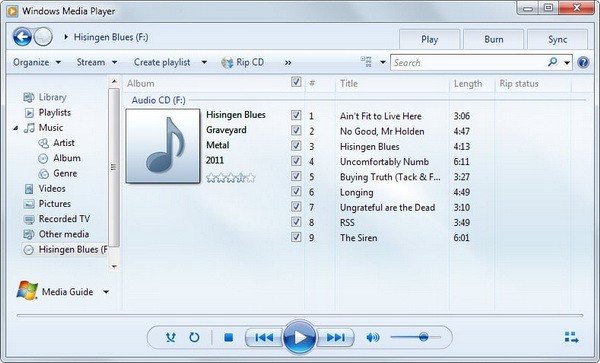
Как открыть файл M4A?
То же самое с файлами AAC, также есть много программных приложений, которые поддерживают открытие и воспроизведение файлов M4A. Вы можете воспроизводить их в приложениях, которые, вероятно, уже установлены на вашем персональном компьютере. Программные приложения, такие как VLC, Windows Media Player, Media Player Classic, iTunes QuickTime и даже Winamp может открывать файлы M4A.
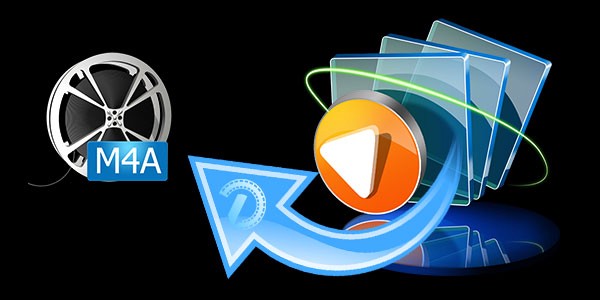
Если вы спрашиваете об устройствах, таких как медиаплееры, вас не должен удивлять тот факт, что вы можете транслировать и воспроизводить файлы M4A на своих мобильных телефонах, будь то устройства Android или Apple. iPad и iPod Touch также поддерживают воспроизведение файлов M4A. Прослушивать их можно прямо через почту или любой сайт без необходимости установки дополнительных приложений.
Для пользователей Linux они могут использовать приложение под названием «Rhythmbox», а для пользователей Mac хорошо подойдет Elmedia Player.
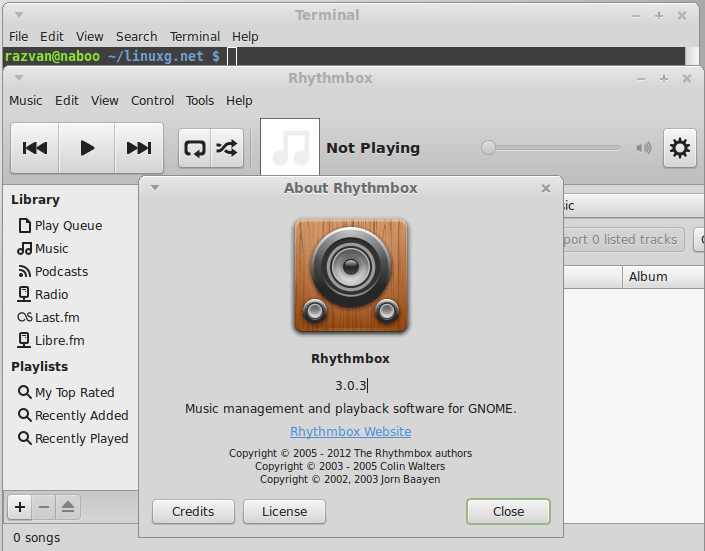
В дополнение к вышесказанному, поскольку M4A использует тот же формат контейнера, что и MP4, ожидается, что видеоплееры с возможностью открытия файлов MP4 также смогут открывать файлы M4A.
Теперь, когда мы закончили с различиями и сходствами между AAC и M4A, если говорить об открытии файлов для потоковой передачи или воспроизведения, мы углубимся в обсуждение преобразования файлов. Если вы ищете некоторую информацию об этом, мы рады представить лучший способ преобразования файлов AAC или M4A.
Часть 3: AAC против M4A: как преобразовать файлы AAC и M4A?
Если в будущем вы будете искать способ конвертировать имеющиеся у вас файлы AAC или M4A, вы можете использовать это руководство в качестве справочного материала. В этой части статьи вы узнаете, как преобразовать файлы AAC и M4A в любой желаемый формат с помощью профессионального инструмента под названием DumpMedia Конвертер Apple Music.
И с помощью этого инструмента вы также можете передавать не только m4a, но и другие форматы файлов, такие как Файлы M4P и FLAC в любой формат(большинство преобразовано в MP3). Если вы впервые слышите об этом программном обеспечении, вы должны знать, что оно может конвертировать файлы в другой формат с некоторыми другими замечательными функциями, как показано ниже.
- Быстрая скорость загрузки обеспечивает эффективность со стороны пользователя.
- Снятие защиты DRM с файлов для удобства скачивания и сохранения.
- Функция, управляющая преобразованием аудиокниг.
- Поддерживается несколько форматов.
- Установка не является проблемой, так как требуется всего несколько требований.
- Интерфейс настолько прост в обращении и следовать.
- Возможна пакетная обработка.
- Самое главное, процесс конвертации прост.
Просто для справки, хотя DumpMedia Apple Music Converter очень прост в использовании, в этой части мы покажем пошаговое руководство, чтобы обеспечить правильную обработку.
- Запустите инструмент, DumpMedia Конвертер Apple Music.
- Добавьте файлы AAC или M4A.
- Сделайте преобразование.
Конечно, подробности также легко доступны для вас. Просто имейте в виду, что при использовании этого программного обеспечения вам необходимо закрыть приложение Apple Music или iTunes и ничего не делать с ними, пока идет преобразование, чтобы обеспечить успешный процесс преобразования.
Шаг 1. Запустите инструмент, DumpMedia Конвертер Apple Music
После прочтения всех требований к установке и завершения процесса установки, вы можете приступить к открытию инструмента на вашем персональном компьютере. Это поддерживается как Winи компьютеры Mac, поэтому у вас не должно возникнуть никаких проблем.
Бесплатная загрузка Бесплатная загрузка
Шаг 2. Добавьте файлы AAC или M4A
Следующее, что вам нужно сделать, это добавить или импортировать имеющиеся у вас файлы AAC или M4A. Поскольку инструмент может обрабатывать не только один файл, вы можете добавить для обработки несколько файлов.
Вы можете добавлять файлы вручную или использовать механизм перетаскивания для упрощения добавления файлов. После этого вам нужно выбрать желаемый формат вывода из доступных. Вы можете просто нажать стрелку вниз, которую вы увидите под опцией «Формат вывода», и выбрать. Вы также можете изменить настройки в зависимости от ваших предпочтений. Обязательно укажите путь вывода.

Шаг 3. Сделайте преобразование
Последним и последним шагом будет процесс преобразования. Это можно сделать, просто нажав кнопку «Конвертировать», которую вы увидите в нижней части экрана. Через несколько минут преобразованный файл будет доступен.

Этот инструмент хорошо работает независимо от того, хотите ли вы преобразовать файл AAC или M4A. Любой из этих двух может быть легко обработан здесь.
Часть 4: Основные выводы
Теперь вы узнали о важных примечаниях между ААС против M4A В этой статье вы легко сможете отличить эти два формата. Кроме того, вы узнали, как преобразовать их в другой формат.
Мы очень надеемся, что вы попробуете использовать этот инструмент в будущем. Если у вас есть другие идеи по этой теме, оставляйте комментарии в разделе ниже.

Скидка 30% >>>
